AutoCad文字的创建02
来源:sc115.com | 496 次浏览 | 2011-06-29
标签: AutoCAD 2000 AutoCad文字的创建02 AutoCAD 2000
实例说明
1. 在AutoCAD中有两种方法来创建文字对象,其中之一为创建多行文字命令,该命令的调用方式为:
工具栏:“Draw(绘图)”→A 或“Text(文字)”→A
菜单:【Draw(绘图)】→【Text(文字)】→【Multiline Text…(多行文字)】
命令行:mtext(或别名mt、t)
调用该命令后,AutoCAD将弹出“Multiline Text Editor(多行文字编辑器)”对话框,下面分别介绍其中的各项功能:
? “Character(字符)”选项卡:如图10-9所示,在该选项卡中除了可以进行一些常规的设置,如字体、高度、颜色等,还包括其他一些特殊设置,如:

(1) “Stack/Unstack(堆叠/非堆叠)”:当选中的文字中包含有“^”、“/”或“#”三种符号时,该项将被激活,用于设置文字的堆叠形式或取消堆叠。如果设置为堆叠,则这些字符左边的文字将被堆叠到右边文字的上面,具体格式如表10-1所示。
表10-1 堆叠的类型
符号
说明
^
表示左对正的公差值,形式为:
/
表示中央对正的分数值,形式为:
#
表示被斜线分开的分数,形式为:
对于已设置为堆叠的文字,用户还可以选中并单击右键,在快捷菜单中选择“Properties(特性)”项,弹出“Stack Properties(堆叠特性)”对话框,如图10-10所示。在该对话框中,用户可以对堆叠的文字做进一步的设置,包括上方(Upper)与下方(Lower)的文字,样式(Style)、位置(Position)、字号(Text)等外观(Appearance)控制。此外,用户还可以单击Autostate...按钮弹出“AutoStack Properties(自动堆叠特性)”对话框,来设置自动堆叠的样式,也可以去掉在整数数字和分数之间的前导空格。
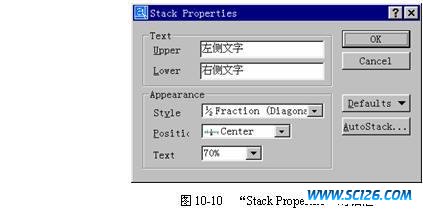
(2) “Insert symbol(插入符号)”:通过该选项可以在文字中插入度数(Degrees)、正/负(Plus/Minus)、直径(Diameter)和不间断空格(Non-breaking Space)等特殊符号。此外,如果用户选择“Other…(其他)”项,则将弹出“字符映射表”对话框,来显示和使用当前字体的全部字符。注意,“字符映射表”是Windows系统的附件组件,如果在操作系统中没有安装则在AutoCAD中无法使用。
? “Properties(属性)”选项卡:如图10-11所示,在该选项卡中可进行如下设置:
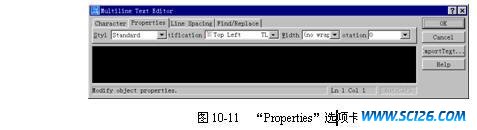
(1) “Style(样式)”:用于改变文字样式。在应用新样式时,应用于单个字符或单词的字符格式(粗体、斜体、堆叠等)并不会被覆盖。
(2) “Justification(对正)”:用于选择不同的对正方式,具体选项见表10-2。对正方式基于指定的文字对象的边界。注意,在一行的末尾输入的空格也是文字的一部分并影响该行文字的对正。
表10-2 文字对正方式
选项
缩写
含义
Top Left
TL
左上对齐
Middle Left
ML
中上对齐
Bottom Left
BL
右上对齐
TopCenter
TC
左中对齐
MiddleCenter
MC
正中对齐
BottomCenter
BC
右中对齐
Top Right
TR
左下对齐
Middle Right
MR
中下对齐
Bottom Right
BR
右下对齐
(3) “Width(宽度)”:指定文字段落的宽度。如果选择了“No wrap(不换行)”选项,则多行文字对象将出现在单独的一行上。
(4) “Rotation(旋转)”:指定文字的旋转角度。
? “Line Spacing(行距)”选项卡:如图10-12所示,在该选项卡中可进行如下设置:
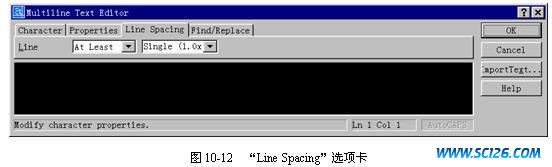
“At Least(至少)”选项使AutoCAD根据一行中最大文字的高度自动添加间距。
“Exactly(精确)”选项则强制多行文字对象中的各行文字具有相同的行间距。
(2) “Single (1.0×)(单倍)”选项指定多行文字的行间距增量为字符高度的1.66倍。其中间距增量是指一行文字的底部(基线)与下一行文字的底部的垂直距离。
“1.5 Line(1.5×)(1.5倍)”和“Double(2.0×)(双倍)”选项则是在单倍行距的基础上增加多行文字的行间距增量。
“Find/Replace(查找/替换)”选项卡:如图10-13所示,在该选项卡中可对文字进行查找和替换操作:
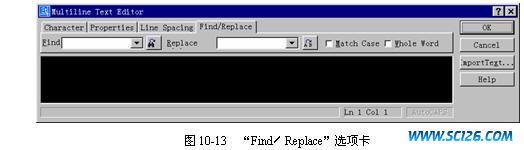
(1) “Find(查找)”:输入要查找的文字,并单击  按钮进行查找。
按钮进行查找。
(2) “Replace(替换)”:输入要替换的文字,并单击  按钮进行替换。
按钮进行替换。
(3) “Match Case(区分大小写)”:查找时是否区分大小写。
(4) “Whole Word(全字匹配)”:查找时是否进行全字匹配。
? Import text... 按钮:单击该按钮可弹出“Select File(选择文件)”对话框,选择并输入ASCII或RTF格式的文本文件。
说明 “mtext”命令具有提示行形式“-mtext”。
2. 对于一些的简短文字的创建,使用“mtext”命令往往过于繁琐。为此AutoCAD提供了创建单行文字的命令,该命令的调用方式为:
工具栏:“Text(文字)”→ A
菜单:【Draw(绘图)】→【Text(文字)】→【Single Line Text(单行文字)】
命令行:text、dtext(或别名dt)
调用该命令后,AutoCAD将在命令行中显示当前文字设置,并提示用户指定文字的起始点:
Current text style: "Standard" Text height: 0.2000
Specify start point of text or [Justify/Style]: j
此时用户可以进行如下几种选择:
(1) 直接指定文字的起始点,系统进一步提示用户指定文字的高度、旋转角度和文字内容:
Specify height <0.2000>:
Specify rotation angle of text <0>:
Enter text:
注意 只有在当前文字样式没有固定高度时才提示用户指定文字高度。此外,用户可以连续输入多行文字,每行文字将自动放置在上一行文字的下方。但这种情况下每行文字均是一个独立的对象,其效果等同于连续使用多次“dtext”命令。
(2) 如果用户选择“Style(样式)”项,系统将提示用户指定文字样式:
Enter style name or [?] <Standard>:
用户可选择“?”选项查看所有样式,并选择其中一种,然后将返回上一层提示。
(3) 如果用户选择“Justify(对正)”项(缺省方式是左对齐),系统将给出如下选项:
Enter an option [Align/Fit/Center/Middle/Right/TL/TC/TR/ML/MC/MR/BL/BC/BR]:
①“Align(对齐)”:通过指定基线的两个端点来绘制文字。文字的方向与两点连线方向一致,文字的高度将自动调整,以使文字布满两点之间的部分,但文字的宽度比例保持不变。
②“Fit(调整)”:通过指定基线的两个端点来绘制文字。文字的方向与两点连线方向一致。文字的高度由用户指定,系统将自动调整文字的宽度比例,以使文字充满两点之间的部分,但文字的高度保持不变。
③“Center(中心)”、“Middle(中间)”和“Right(右)”:这三个选项均要求用户指定一点,并分别以该点作为基线水平中点、文字中央点或基线右端点,然后根据用户指定的文字高度和角度进行绘制。
④ 其他选项请参见表10-2。
10.1.2 特殊文字字符
用户在输入文字时可使用特殊文字字符,如直径符号“Φ”、角度符号“°”和加/减符号“±”等。这些特殊文字字符可用控制码来表示,使用户可以在文字中加入特殊符号或格式。所有的控制码用双百分号(%%)起头,随后跟着的是要转换的特殊字符,这些特殊字符调用相应的符号。这些特殊文字字符简介如下。
(1) 下划线(%%U):用双百分号跟随字母“U”来给的文字加下划线。
(2) 直径符号(%%C):双百分号后跟字母C将建立直径符号。
(3) 加/减符号(%%P):双百分号后跟字母P建立加/减符号。
(4) 角度符号(%%D):双百分号后跟字母D建立角度符号。
(5) 上划线(%%O):与下划线相似,双百分号后跟字母“O”在文字对象上加上划线。
特殊文字字符的组合方式:使用控制码来打开或关闭特殊字符。如第一个“%%U”表示为下划线方式,第二个“%%U”则关闭下划线方式。
搜索: AutoCAD 2000 AutoCad文字的创建02 AutoCAD 2000
- 上一篇: AutoCad文字编辑命令
- 下一篇: AutoCad文字的创建01
- 最热-AutoCAD 2000
 多种冰激凌和蛋糕PNG图标
多种冰激凌和蛋糕PNG图标 精美蔬菜高清图片4
精美蔬菜高清图片4 精美蔬菜高清图片2
精美蔬菜高清图片2 精美蔬菜高清图片3
精美蔬菜高清图片3 精美蔬菜高清图片1
精美蔬菜高清图片1 景观效果图素材
景观效果图素材 景观效果图素材
景观效果图素材 手机高清图片
手机高清图片 景观效果图素材
景观效果图素材